
Eliminare un singolo file può essere risolto ripristinandolo dal Cestino. Ma, cancellare un intero hard disk? Quell’errore può essere costoso. Cancellare un hard disk del computer significa che tutto il contenuto su quel disco è stato eliminato e non può più essere accessibile attraverso i mezzi usuali, come Esplora file.
Anche in tali casi, c’è ancora speranza di recuperare tutti i tuoi dati. Ma devi agire rapidamente. In questo articolo, esamineremo cosa puoi fare per recuperare i dati del disco rigido cancellati.
È possibile recuperare dati da un hard disk cancellato?
La recuperabilità dei tuoi dati da un disco rigido cancellato dipende da alcuni fattori importanti:
- ⚠️ Uso continuato dell’unità – Dopo una perdita di dati, è imperativo interrompere l’uso del disco fino a quando non puoi eseguire il recupero. L’uso continuato comporterà la sovrascrittura e l’inutilizzo di parte o di tutti i dati persi.
- 💾 Tipo di formato eseguito – Esistono due tipi di formattazione: veloce e completa. Una formattazione veloce elimina solo i riferimenti ai dati, quindi i dati stessi possono ancora essere recuperati. Una formattazione completa, tuttavia, sovrascrive tutti i dati con zeri, rendendoli irrecuperabili.
- 💽 Presenza di TRIM – TRIM è utilizzato dalle unità a stato solido per aumentare la longevità del disco. Se è abilitato, i tuoi dati non saranno recuperabili dopo l’emissione di un comando TRIM, quindi dovresti eseguire il recupero dei dati il prima possibile.
- 🧲 Cancellazione fisica – Se hai cancellato fisicamente il tuo disco rigido usando la forza magnetica, il recupero dei dati è molto improbabile poiché questo processo può facilmente danneggiare l’hardware.
Cosa Fare se Hai Cancellato il Tuo Disco Rigido
Il tuo disco rigido è stato cancellato? Se hai cancellato accidentalmente un disco rigido, smetti subito di usarlo. Quando elimini qualcosa, viene eliminato solo il riferimento, non i dati sottostanti. In questo stato, i tuoi dati possono ancora essere recuperati. Tuttavia, il tuo sistema operativo ha contrassegnato la posizione fisica come disponibile, quindi i nuovi dati scritti nella stessa posizione sovrascriveranno i dati cancellati, rendendoli irrecuperabili.
Pertanto, una volta cancellato il disco rigido, è necessario smettere di usare il drive fino a quando sarai pronto per eseguire il recupero del disco rigido cancellato. Se desideri recuperare i dati dal drive, continua alla sezione successiva per capire come recuperare un disco rigido cancellato.
Come recuperare dati da un disco rigido cancellato
Ci sono alcuni modi per recuperare i dati da un hard disk cancellato, a seconda della situazione. I metodi seguenti ti mostreranno come recuperare i dati con o senza un backup, oltre a cosa fare se l’hard disk cancellato è in uno stato particolarmente critico.
Nota: Se il disco rigido cancellato conteneva il tuo sistema operativo, non sarà possibile avviare Windows ed eseguire i passaggi successivi. In questo caso, sarà necessario rimuovere il disco di sistema e collegarlo a un altro computer come dispositivo di archiviazione esterno utilizzando un case esterno per hard disk.
Metodo 1: Utilizzare software di recupero dati
Per recuperare un hard disk cancellato di cui non hai un backup, dovrai utilizzare uno strumento di recupero dati. Il software di recupero dati è creato per scansionare il tuo disco utilizzando algoritmi avanzati, scoprendo dati che altrimenti non sarebbero visibili. Questo include dati che sono stati cancellati con una formattazione rapida. Tuttavia, devi essere attento alla soluzione di recupero dati che scegli, poiché non tutte sono dello stesso livello.
Quando hai bisogno di recuperare dati da un disco rigido cancellato, Disk Drill è un’ottima opzione. Se i record del tuo precedente file system risiedono ancora sul disco, può utilizzarli per recuperare i dati cancellati con i loro nomi di file originali e la struttura delle cartelle. Inoltre, può trovare dati tramite la loro firma file univoca, riuscendo a riconoscere oltre Oltre 380 formati di file. Per uno strumento così avanzato, è super facile da usare, motivo per cui è utile anche in molte altre situazioni di perdita di dati.
Se il tuo disco mostra segni di danni, è meglio crearne una copia e scansionare quella invece. Il sovraccarico aggiuntivo di una scansione diretta del disco potrebbe essere disastroso. Puoi farlo utilizzando funzione byte-to-byte di Disk Drill, quindi assegnare e scansionare l’immagine del disco. In alternativa, puoi utilizzare software di backup come Clonezilla o Macrium Reflect. In casi di danni fisici sostanziali, consulta immediatamente un centro di recupero dati.
Segui questi passaggi per recuperare i dati da un hard disk cancellato accidentalmente utilizzando Disk Drill.
- Scarica e installa Disk Drill su un’unità diversa da quella da cui stai recuperando i dati.
- Seleziona l’unità che è stata cancellata, quindi clicca su Cerca dati persi .
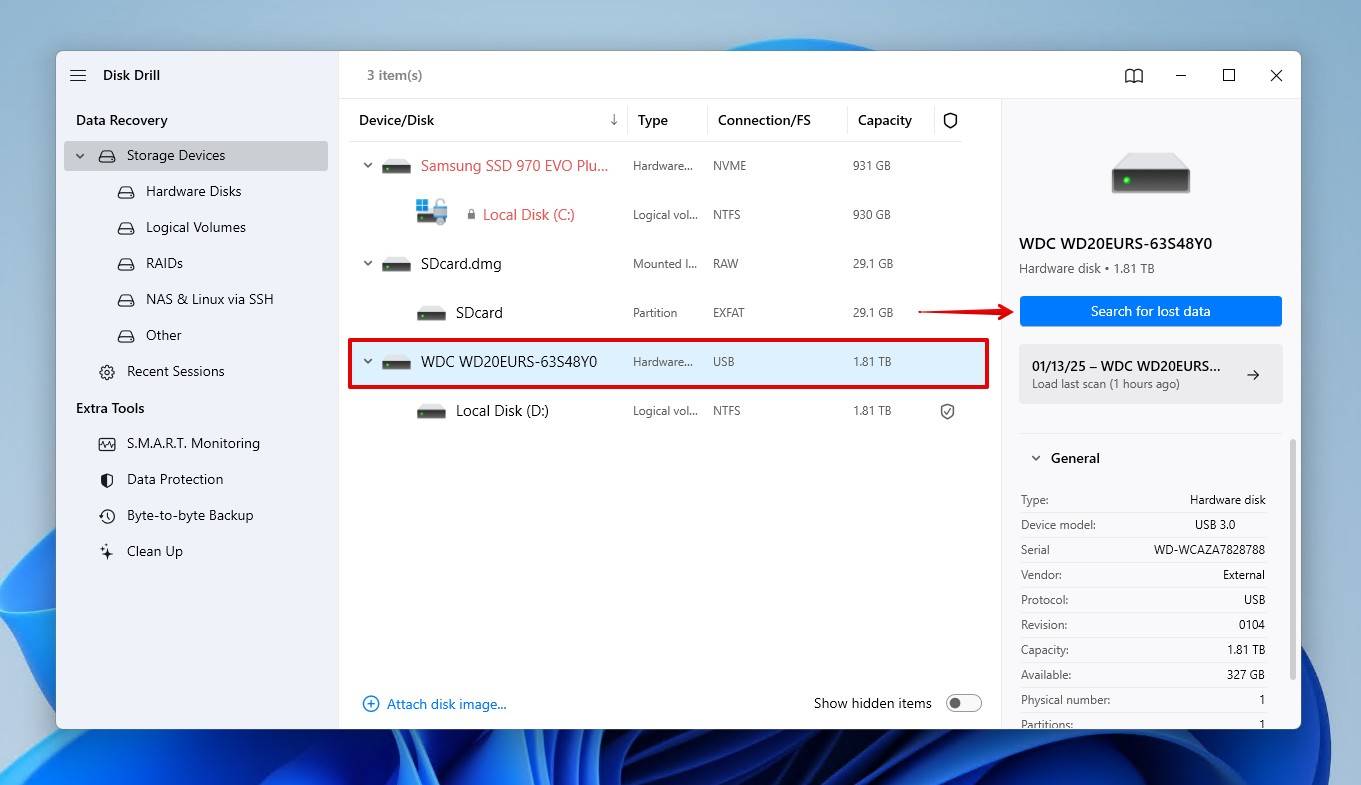
- Una volta completata la scansione, clicca su Esamina elementi trovati per vedere cosa ha trovato Disk Drill. In alternativa, puoi cliccare su Recupera tutto per ripristinare tutto in una volta o selezionare una delle icone colorate dei tipi di file per filtrare i risultati.
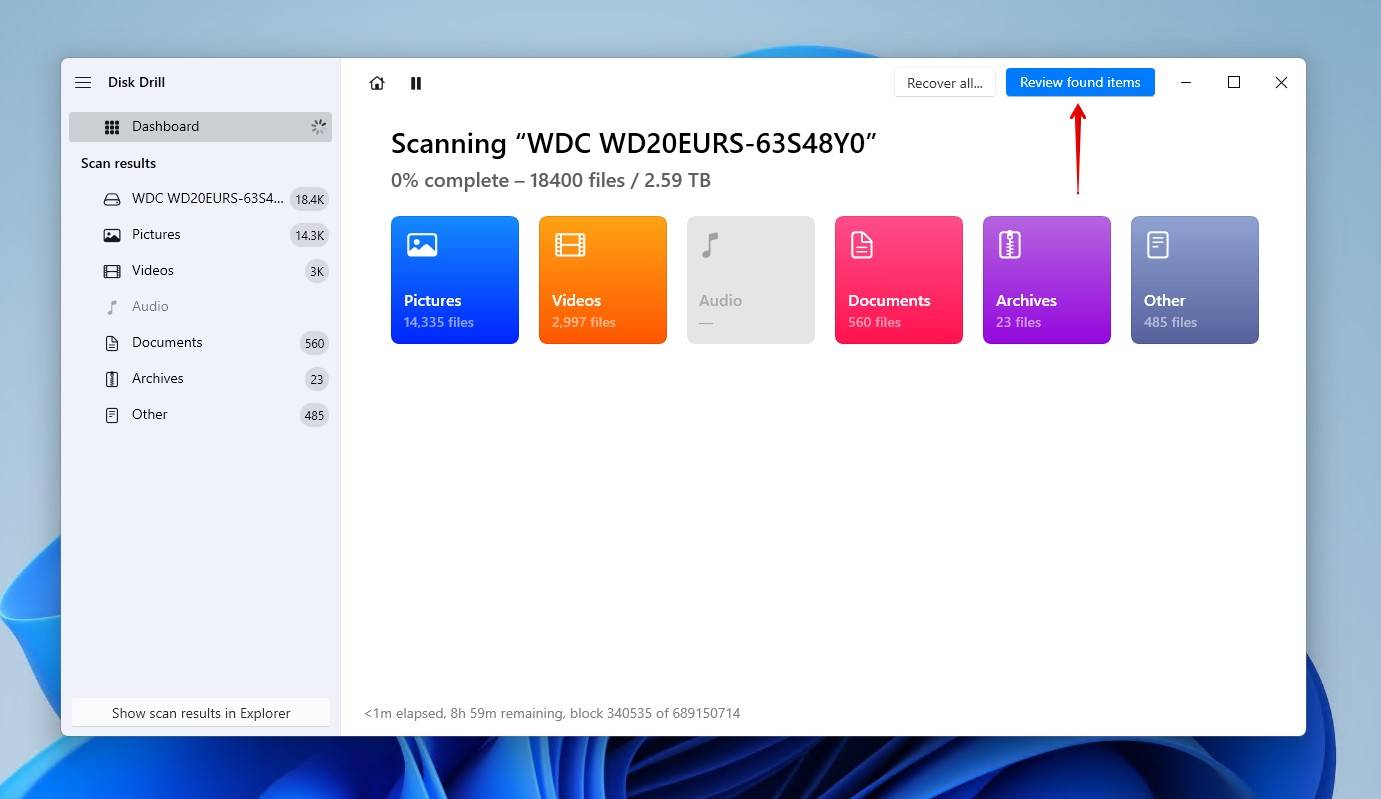
- Seleziona i file che desideri recuperare, quindi clicca su Recupera . Ti consigliamo vivamente di visualizzare un’anteprima di tutti i dati che desideri recuperare per assicurarti che siano integri. Puoi anche utilizzare la funzionalità di ricerca e le opzioni di filtro per personalizzare la schermata dei risultati a tuo piacimento.
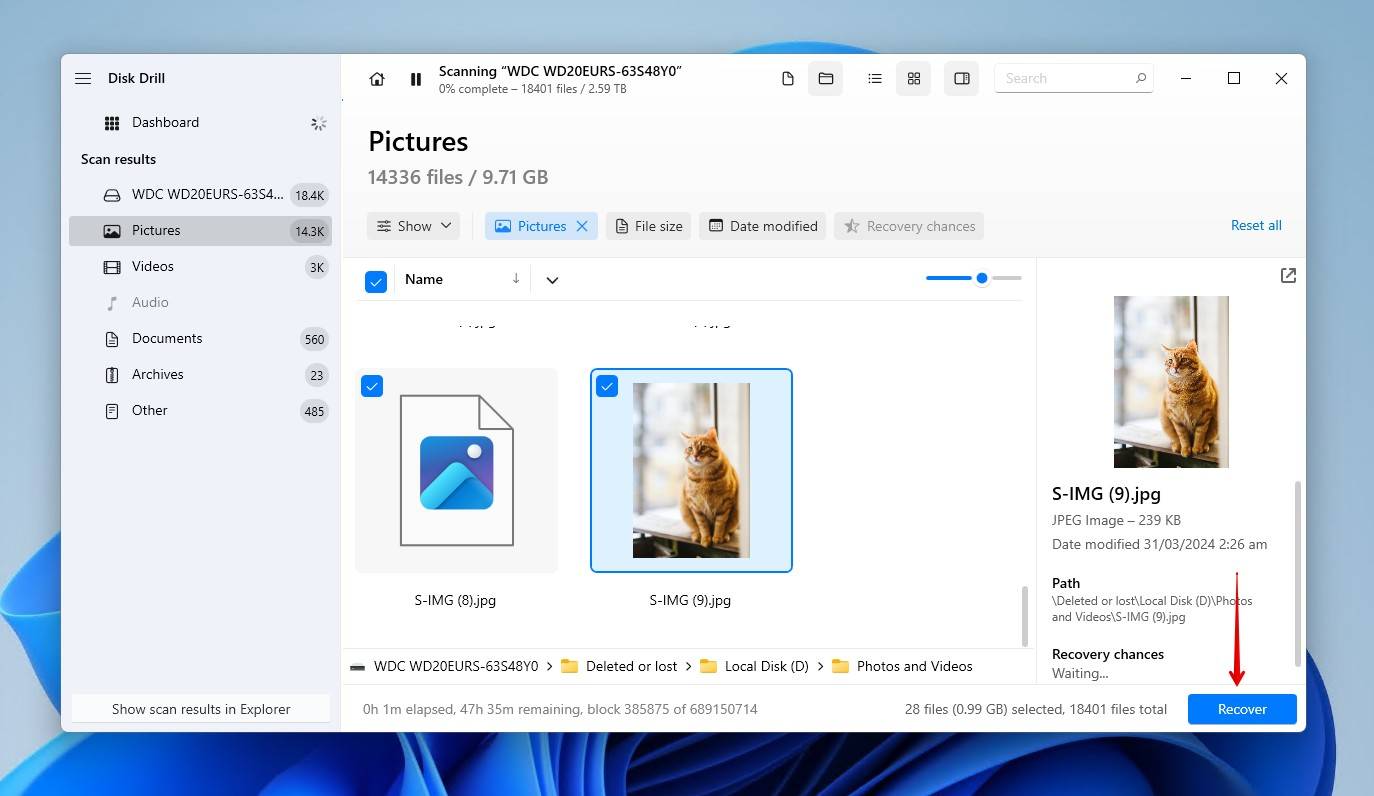
- Scegli una posizione di output che si trovi su una partizione fisica separata. Disk Drill consente di recuperare fino a 500 MB gratuitamente. Qualsiasi quantità superiore richiede una licenza Disk Drill PRO. Quando sei pronto, clicca su Avanti per completare il recupero.
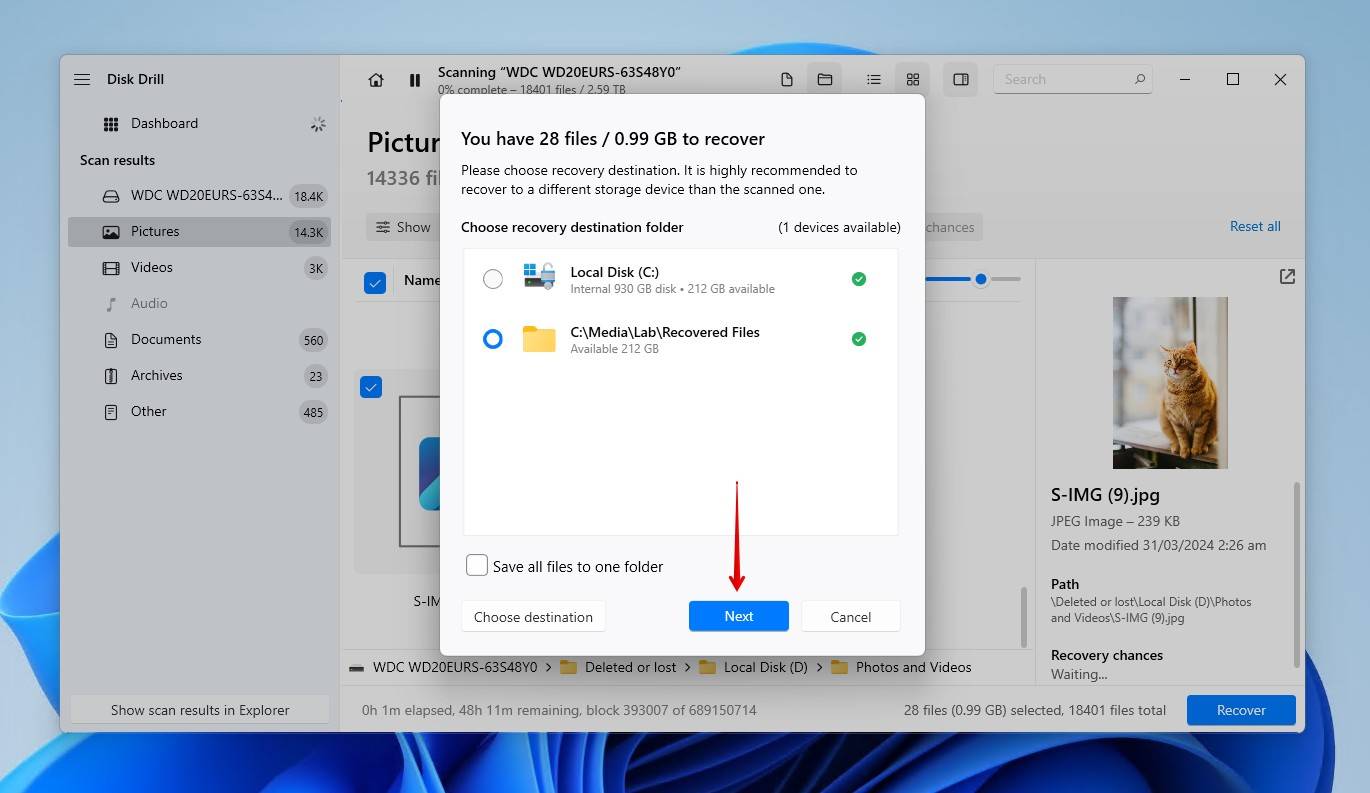
Metodo 2: Recupera dati dai backup
Se sei riuscito a eseguire il backup dei tuoi dati prima che venissero persi, puoi facilmente ripristinare una copia funzionante dei tuoi file dal backup. Esistono alcune applicazioni di terze parti che hanno il proprio processo di ripristino dei dati di backup, ma ti mostreremo come fare questo con Backup e Ripristino, poiché è un’utilità di backup gratuita inclusa con Windows.
Nota: Il backup e il ripristino devono essere stati abilitati e configurati prima della perdita dei dati, altrimenti questo non funzionerà.
Segui queste istruzioni per ripristinare i dati da un backup:
- Fare clic su Avvia e cercare “Pannello di Controllo”. Aprirlo e cambiare la modalità di visualizzazione su Icone piccole o Icone grandi .
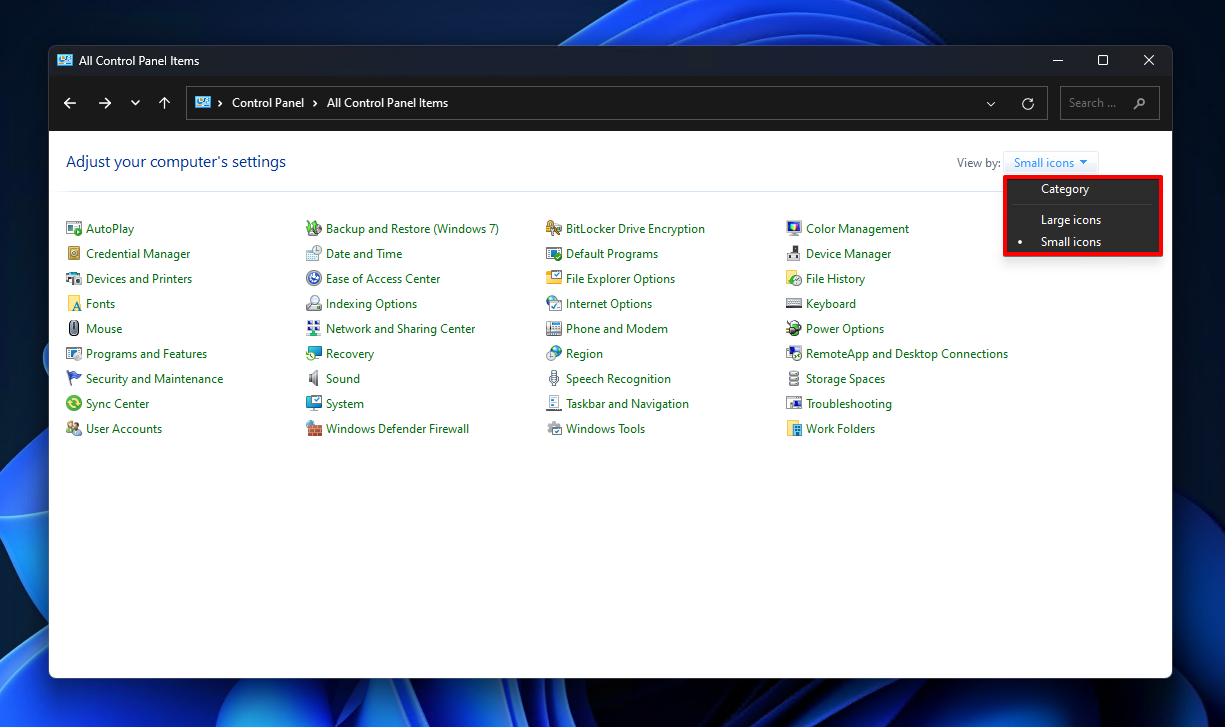
- Fare clic su Backup e ripristino (Windows 7) .
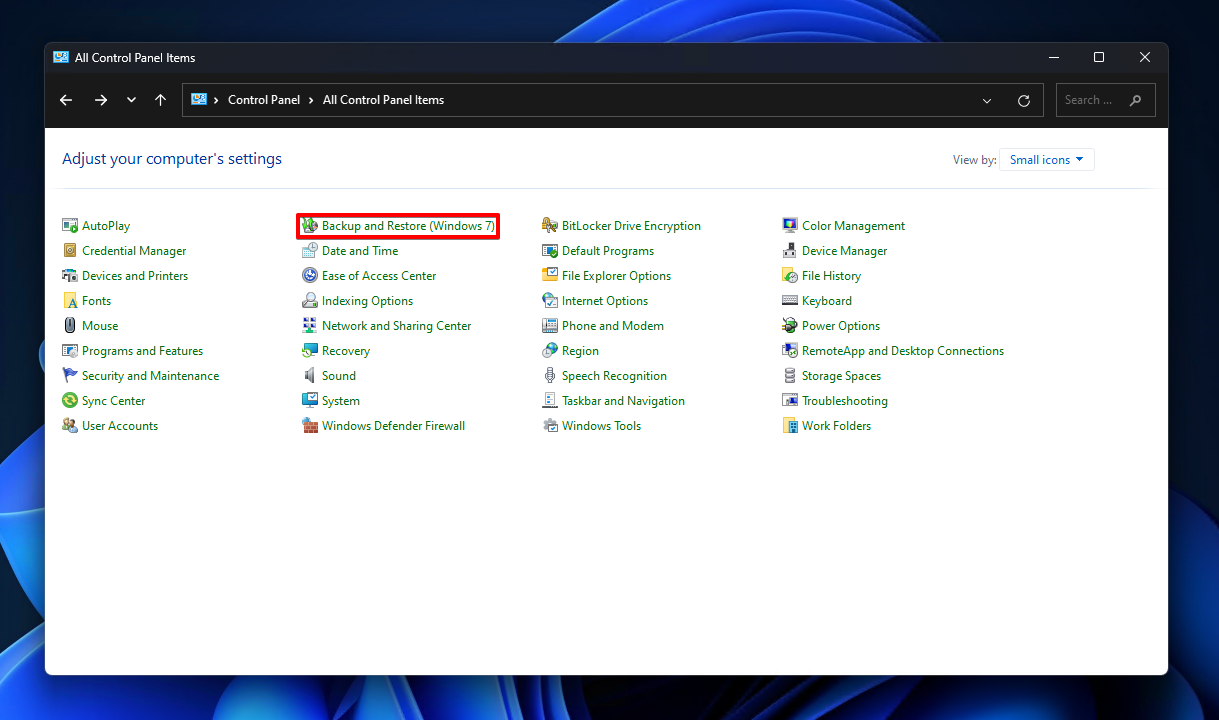
- Fare clic su Ripristina i miei file .
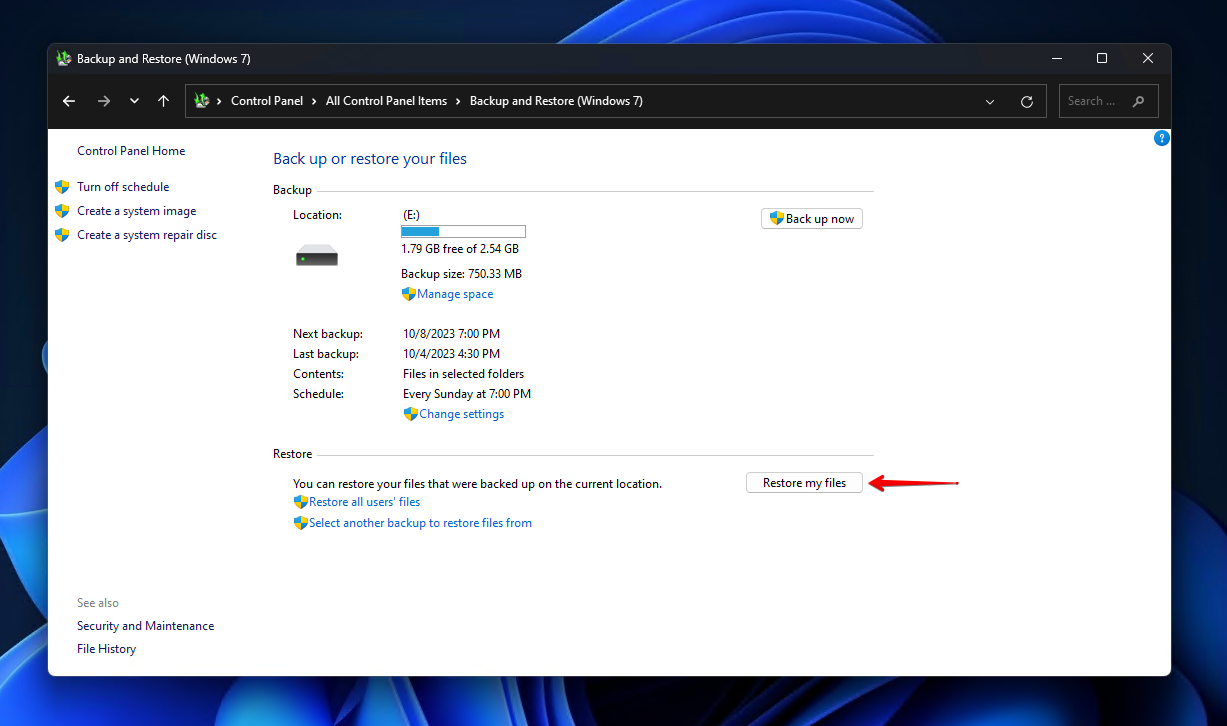
- Fare clic su Sfoglia per file o Sfoglia cartelle e selezionare i dati che si desidera ripristinare.
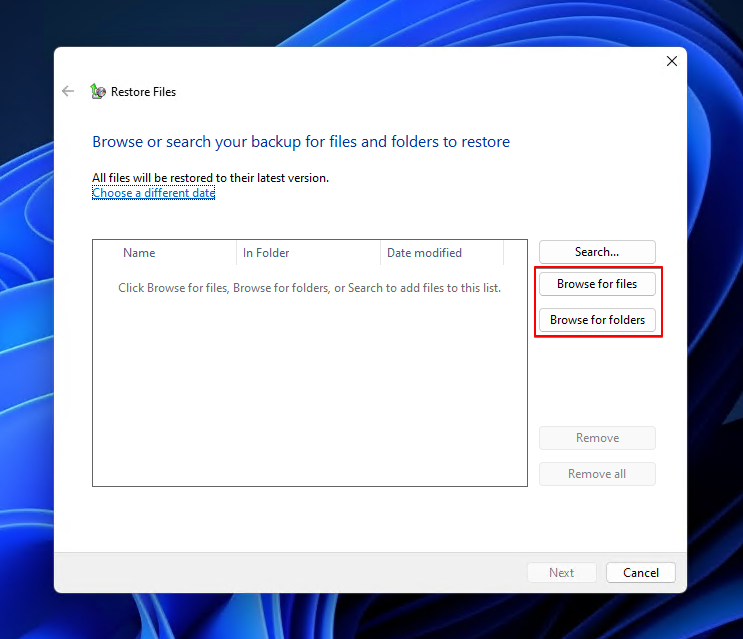
- Fare clic su Avanti .
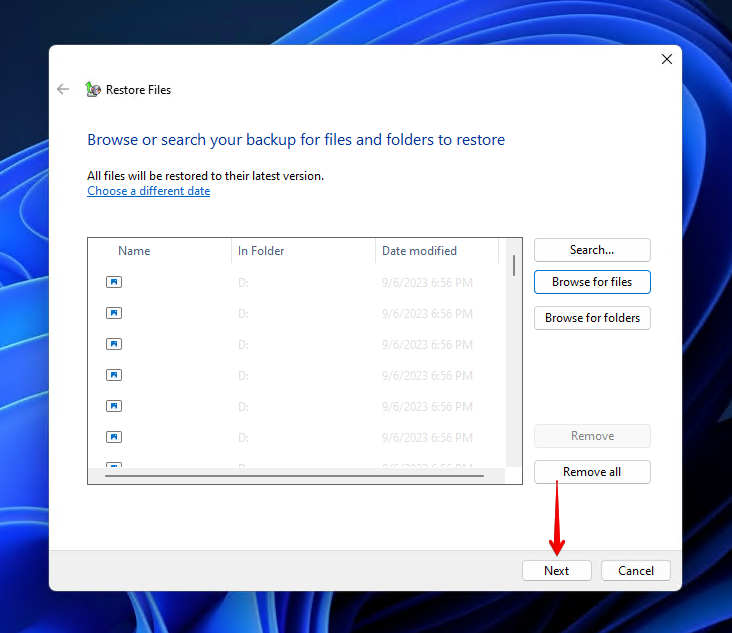
- Scegliere se si desidera ripristinare i file nella loro posizione originale o in una nuova. Consigliamo di ripristinare i dati su un dispositivo di archiviazione separato e sano. Fare clic su Ripristina .
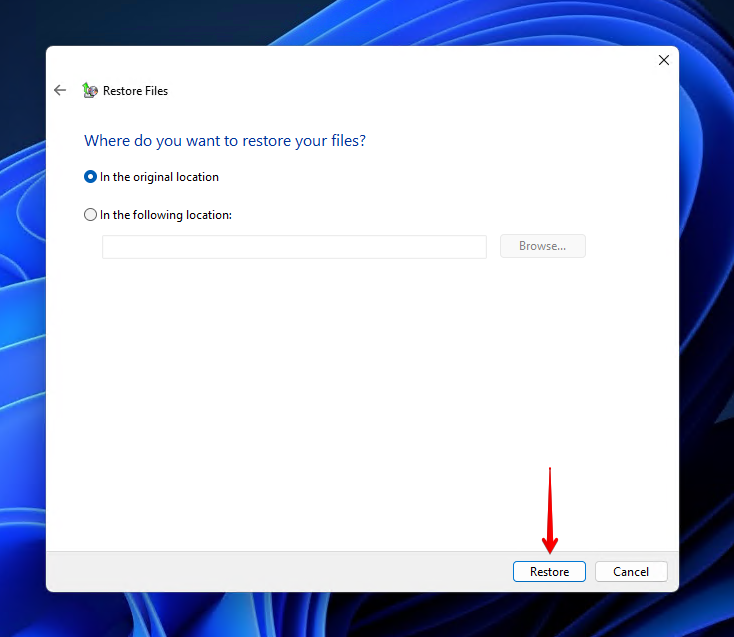
Metodo 3: Utilizza i servizi di recupero dati
Un servizio di recupero dati è il modo più efficace, ma costoso, per recuperare i tuoi dati. Sebbene non sempre necessario, diventa essenziale ricorrere ai servizi di un professionista se il disco rigido cancellato ha subito danni fisici o se l’unità non compare in Esplora file, Gestione disco o BIOS.
Il processo di recupero dei dati utilizzando un servizio prevede l’invio del tuo disco rigido a una struttura di recupero. Da lì, viene affidato a un team di professionisti del recupero dati che dispongono delle competenze e delle attrezzature in grado di eseguire un recupero di alto livello. Qualsiasi dato recuperato viene copiato su un dispositivo di archiviazione sano e restituito a te.
Mentre ogni servizio di recupero dati avrà il proprio flusso di lavoro specifico, ecco una panoramica di base su cosa comporta il processo (utilizzando il Centro di Recupero Dati di Clever Files come esempio):
- Visita cleverfiles.com/centro-di-recupero-dati e clicca su Inizia il recupero .
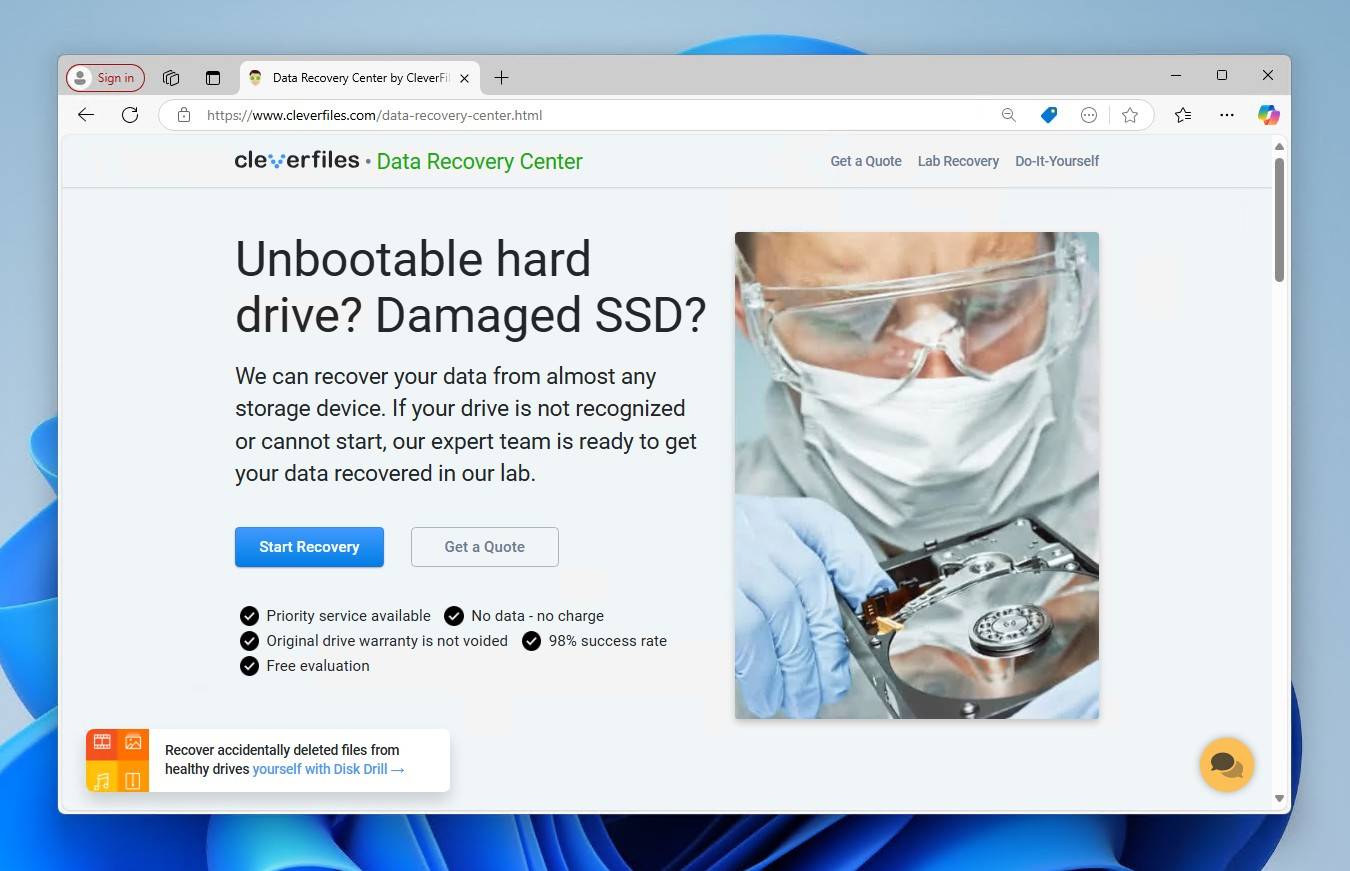
- Scegli il livello di servizio desiderato. Questo determina il tempo di consegna. Più velocemente vuoi indietro i tuoi dati, più costerà.
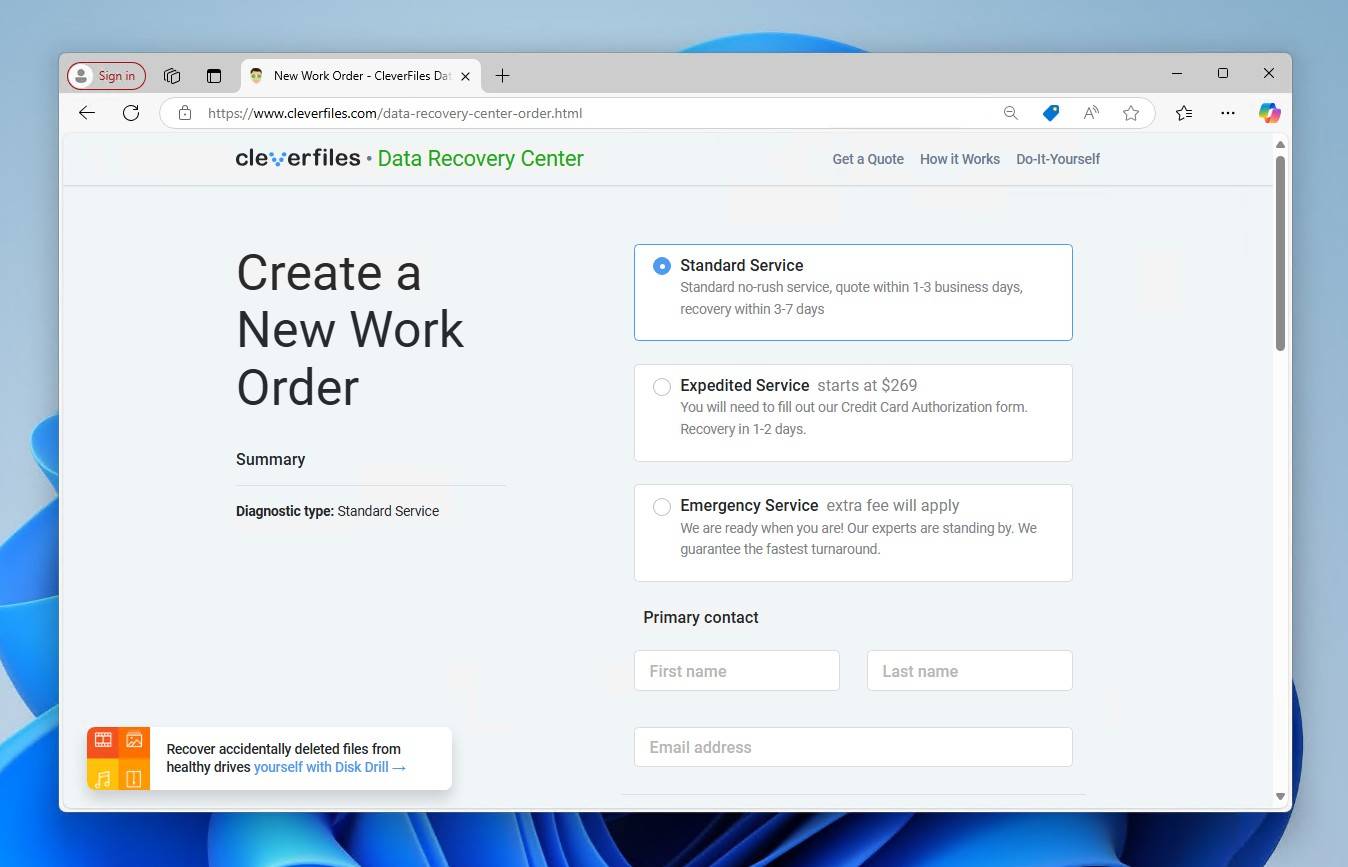
- Compila il resto dei tuoi dettagli. Questo include le tue informazioni di contatto, così come i dettagli sul tuo dispositivo e lo scenario di perdita dei dati. Quando hai terminato, clicca su Completa il mio ordine di lavoro .
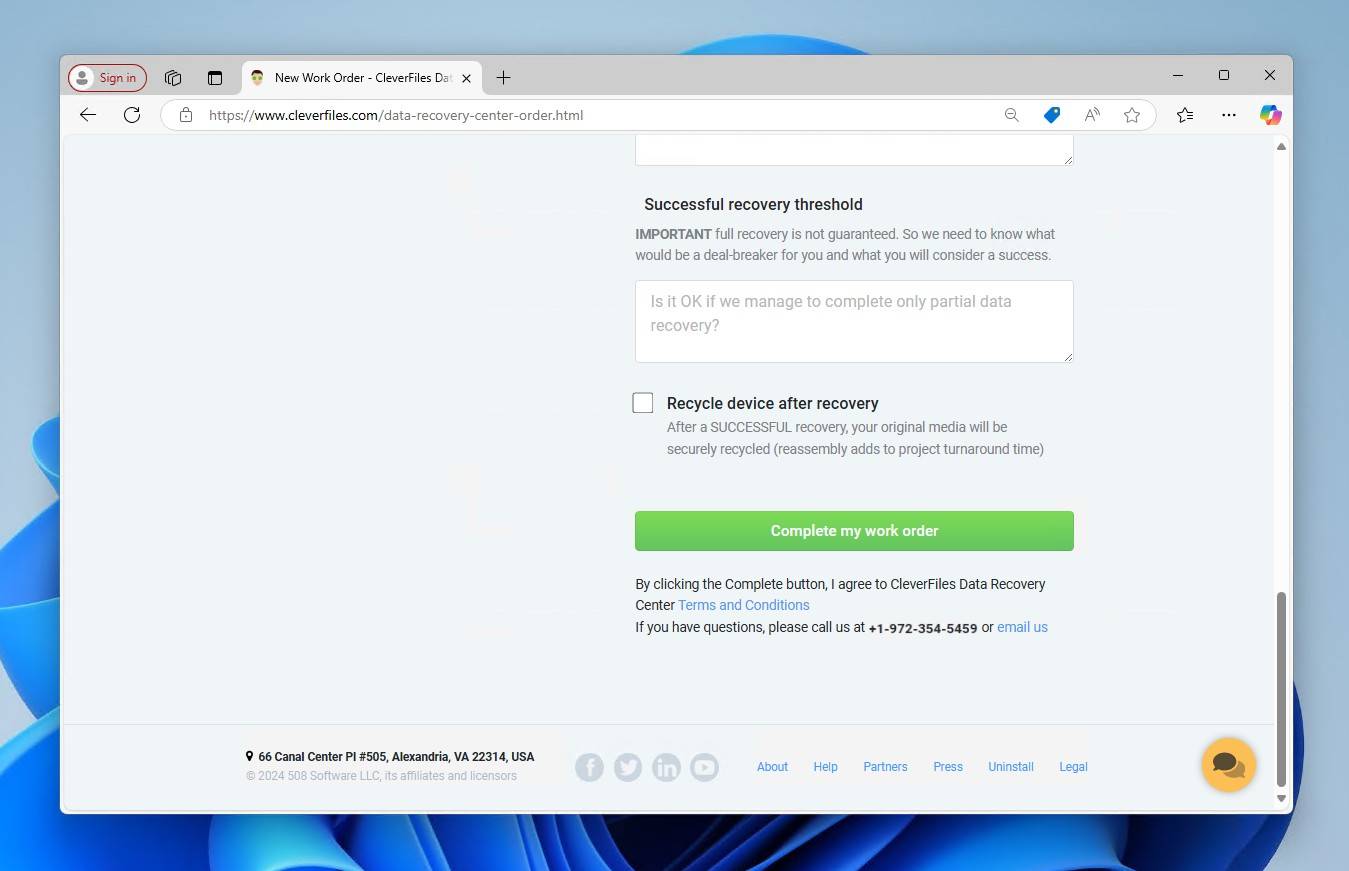
Una volta completato l’ordine di lavoro, non resta che spedire il disco rigido cancellato!
Conclusione
Sì, è decisamente possibile recuperare dati da un disco rigido cancellato, ma le possibilità di successo dipendono da alcuni fattori. Tali fattori includono quanto è stato utilizzato il disco dopo la perdita, che tipo di formattazione è stata utilizzata, se TRIM è abilitato e se il disco è stato cancellato fisicamente.
Il metodo di recupero preferito è da un backup. Se non è disponibile un backup, è possibile eseguire la scansione del disco rigido cancellato per dati recuperabili utilizzando uno strumento di recupero dati come Disk Drill. Se il software di recupero dati non è un’opzione a causa dello stato dell’unità, l’ultima risorsa dovrebbe essere consultare un professionista del recupero dati.
FAQ:
- Scarica Disk Drill per Mac e installalo spostandolo nella tua cartella Applicazioni.
- Seleziona il tuo disco e clicca su Cerca dati persi .
- Clicca su Esamina elementi trovati .
- Seleziona i file che vuoi recuperare. Clicca su Recupera quando pronto.
- Scegli dove vuoi salvare i file, poi clicca su Avanti .




